وارد کردن برنامه و فایل بروزرسانی شده در پریماورا:
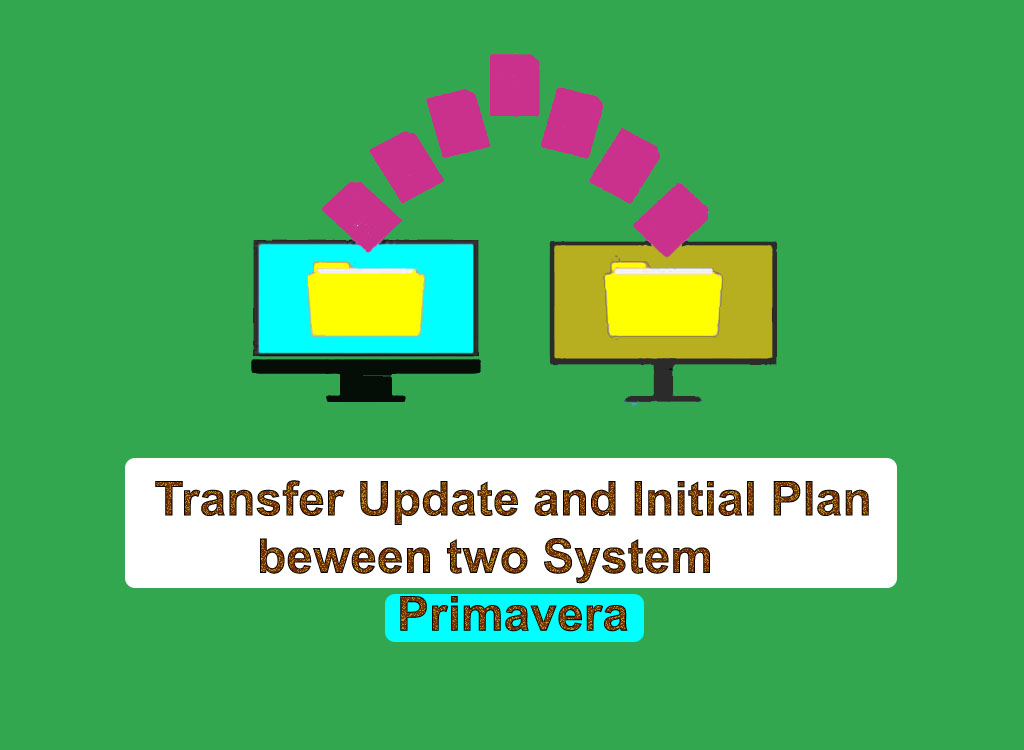
آن چه می آموزید:
گاهی اوقات نیاز است که فایل های مربوط به برنامه زمان بندی اولیه و فایل نهایی بروزرسانی شده بر روی سیستم های مختلف وارد نرم افزار کرده تا بررسی و چک شود در این گونه شرایط به روش زیر عمل نمایید. وارد کردن برنامه و فایل بروزرسانی شده در پریماورا: وارد کردن برنامه و فایل بروزرسانی شده در پریماورا:
1-فرض کنید دو فایل XER به شما تحویل شده است که یکی مقادیر Plan اولیه یا همان برنامه اولیه پروژه است و دیگری مقادیر Actual یا بروزرسانی برنامه باشد و نیاز باشد شما این دو فایل را به نرم افزار پریماورا در یک سیستم خارج از پروژه منتقل کنید تا بتوانید مقایسه های لازم را داشته باشید بدین منظور ابتدا با استفاده از مسیر File > Import این دو فایل را به برنامه وارد کنید.
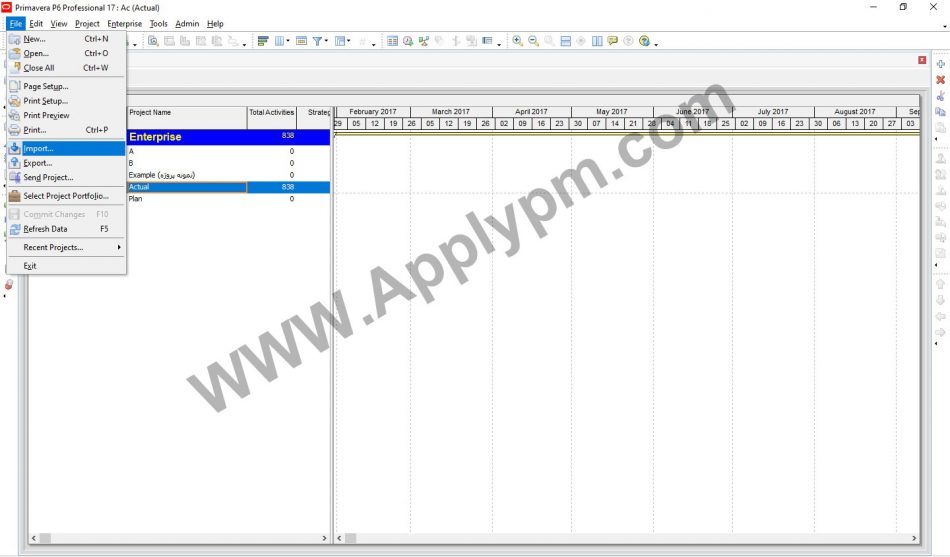

برای اینکه بتوانید فایل برنامه اولیه را با فایل بروزرسانی شده مقایسه کنید وارد فایل Actual شوید.
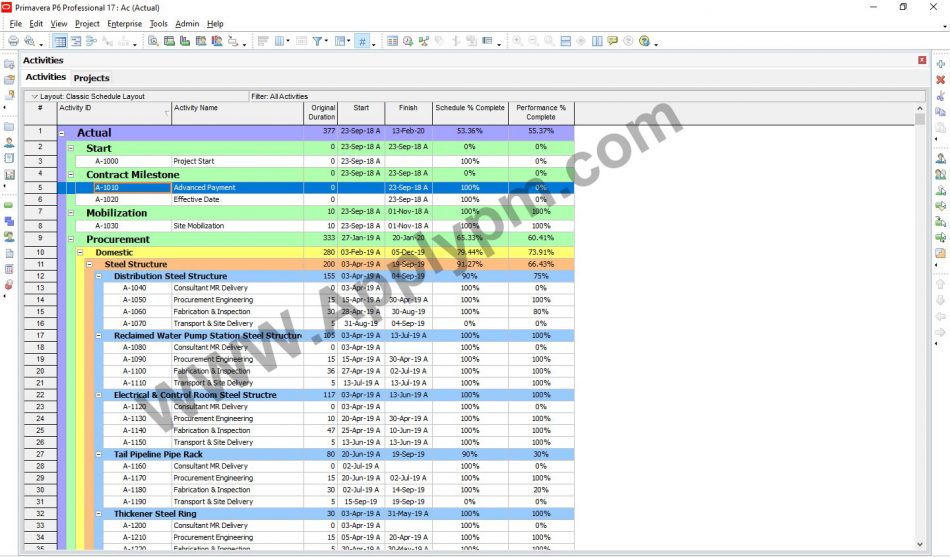
از مسیر Project > Maintain Baseline را انتخاب کنید.
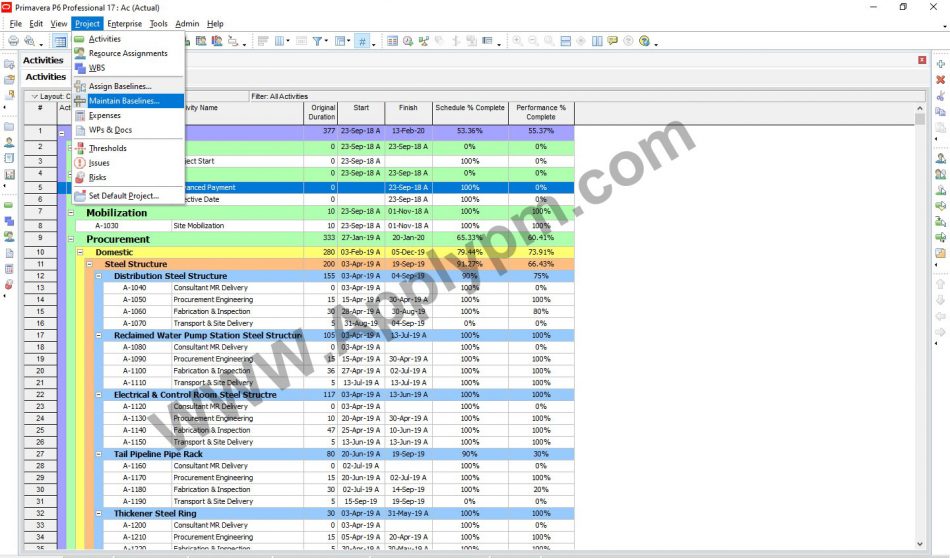
در کادر باز شده گزینه Add را کلیک کنید سپس در کادر Add New Baseline گزینه Convert another project to a new baseline of the current project را انتخاب کنید وقتی این گزینه را انتخاب کنید می توانید از اطلاعاتی که به عنوان یک پروژه دیگر در نرم افزار ذخیره شده است به عنوان خط مبنا استفاده کنید. دقت کنید که اکنون شما اطلاعات برنامه ای و واقعی پروژه را به عنوان دو پروژه مجزا در نرم افزار در اختیار دارید سپس OK را کلیک کنید.
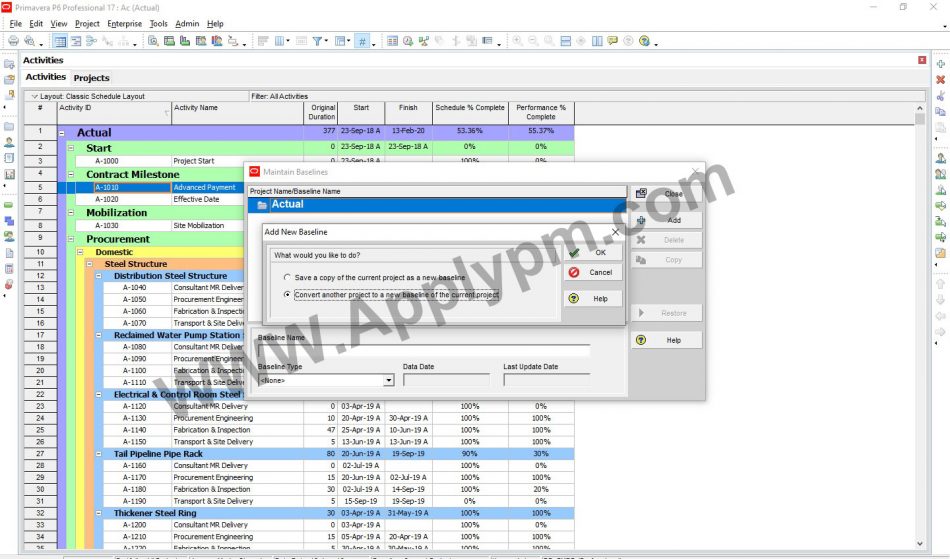
در کادر Select Project پروژه ای که با نام Plan است را انتخاب کنید تا به کادر Maintain Baseline اضافه شود.
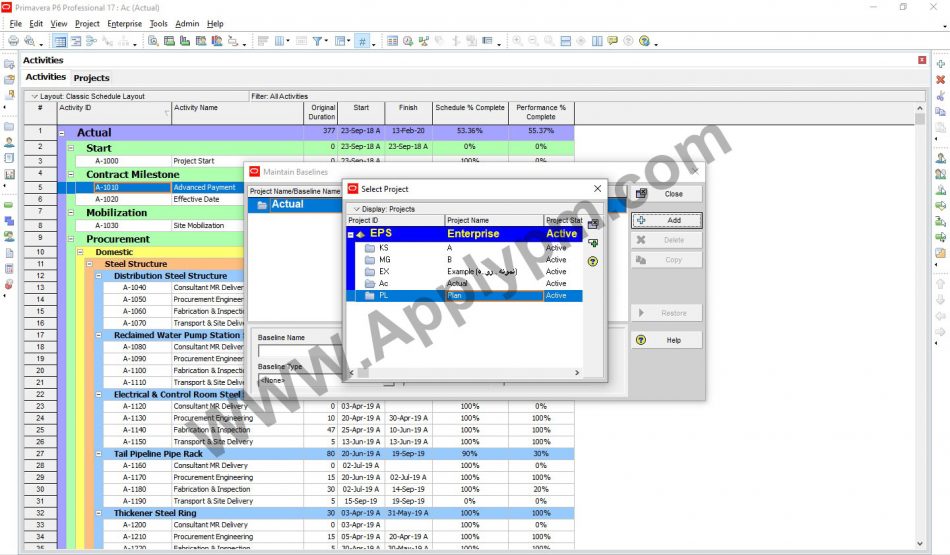
کادر را Close کرده و از منوی Project > Assign Baseline را انتخاب کنید.
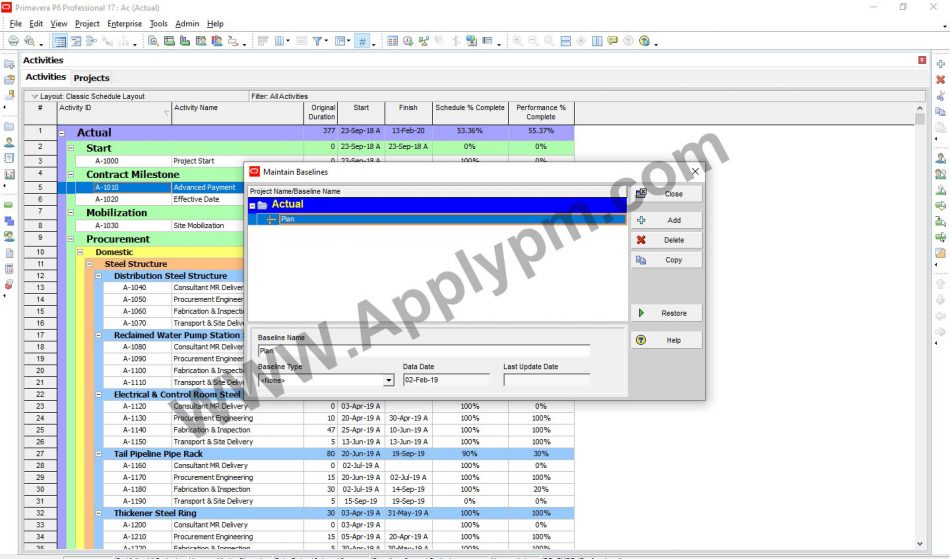
کادر Assign Baseline را به شکل زیر تنظیم و OK کنید.مقادیر برنامه ای و واقعیت را مقایسه نمایید.
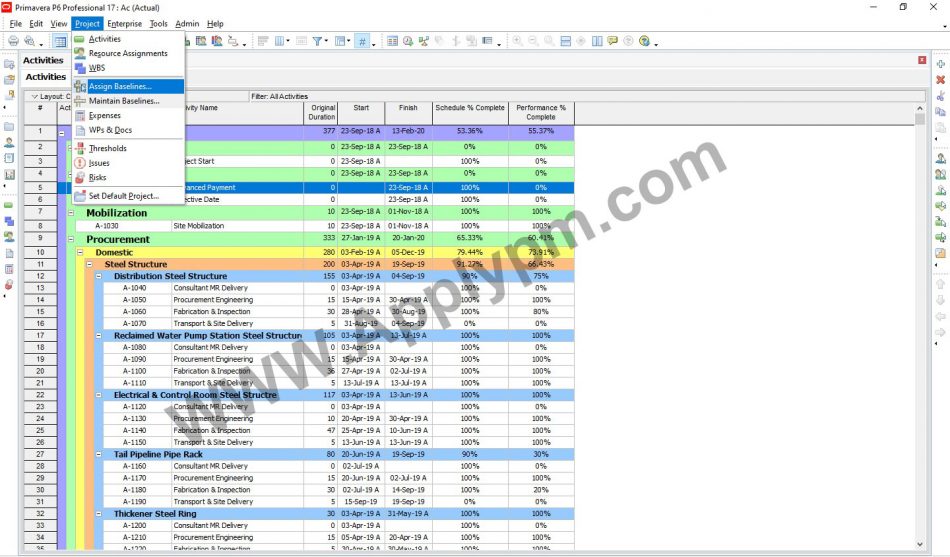
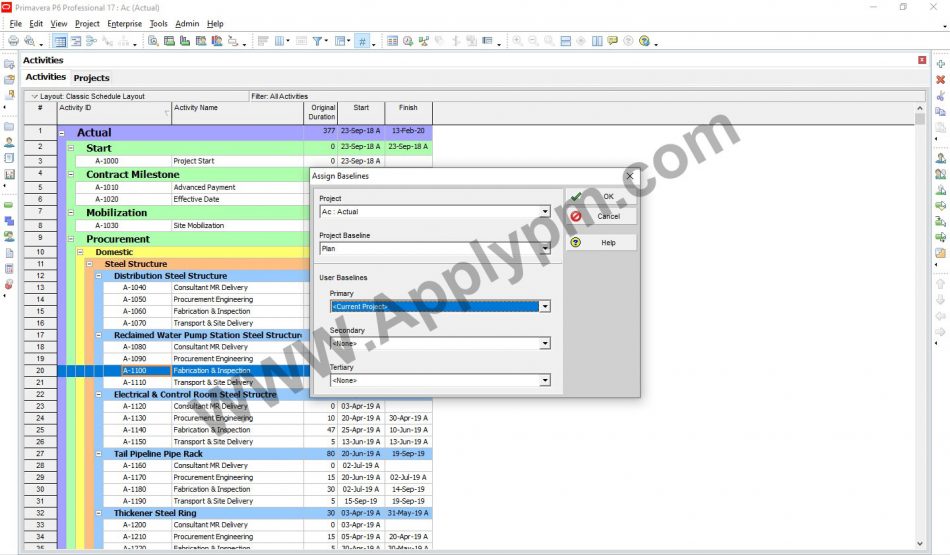
اکنون با استفاده از ستون های موجود در نرم افزار یا گانت چارت مقایسه لازم را به عمل آورید.

پاسخی بگذارید